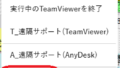こんにちは。ナレッジフロースタッフです。
今回は予約を右クリックしたときに表示される項目の変更方法をご案内します。
CTIv2で、予約を右クリックしたときに出てくるこの項目ですが……
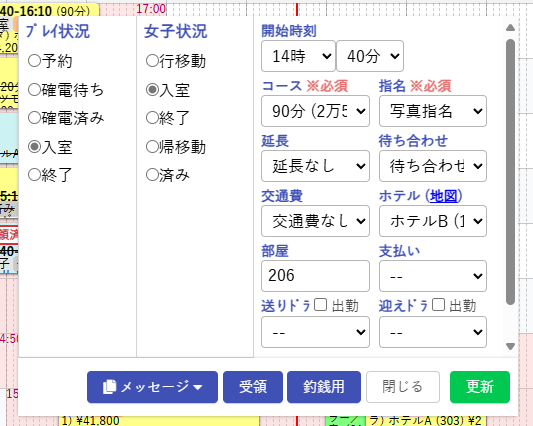 実は……自由に変えられちゃいます!!
実は……自由に変えられちゃいます!!
「この項目、うちにはいらないなあ」と思うことがあったそこのあなた!
さっそく以下の通りに変更しちゃいましょう!!
上部メニュー「設定」>事業所設定
を開きます。
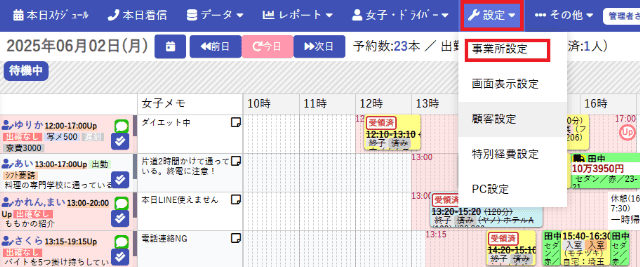
事業所設定のメニューから「予約データ」を選びます。
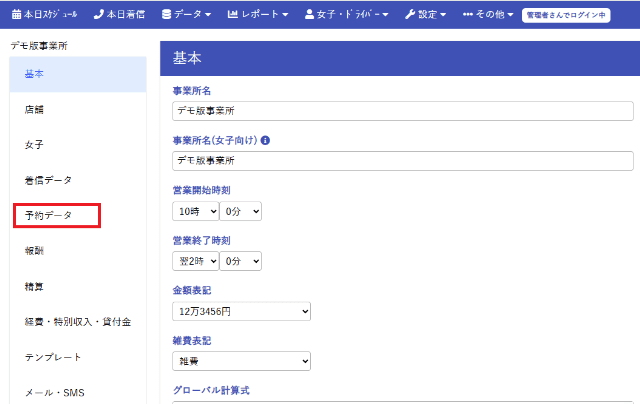
予約データの設定を開いたら、「店舗共通設定」の中に「ステータス設定」があるので、
編集したい方の編集ボタンを押します。(今回はプレイ状況を編集してみます。)
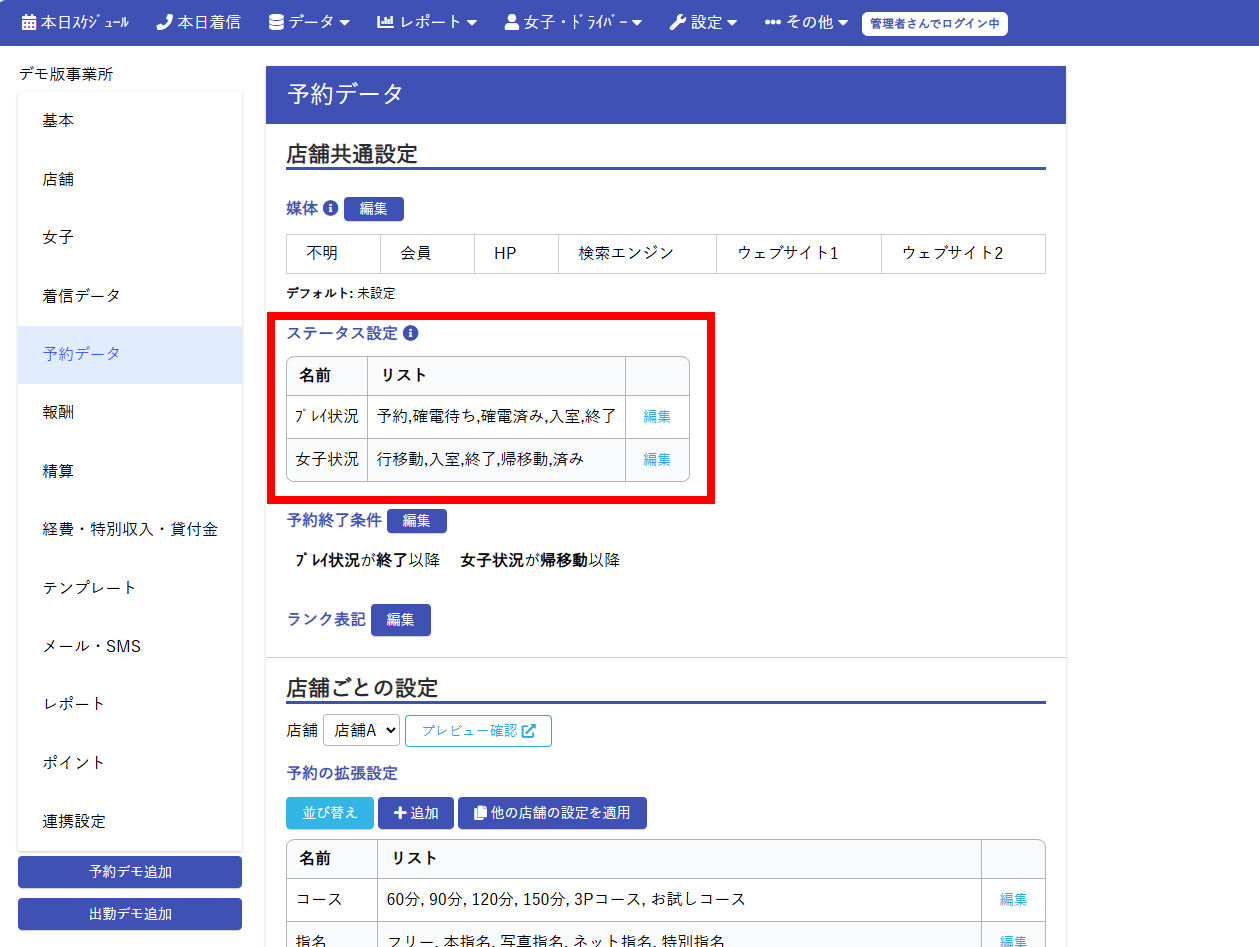
「追加」で項目の追加、「並び替え」で項目の並び替えができるほか、
左側の「デフォルト」のチェックを変更することで、
予約を作成した時にデフォルトで何を選ばれているかが変更できます!
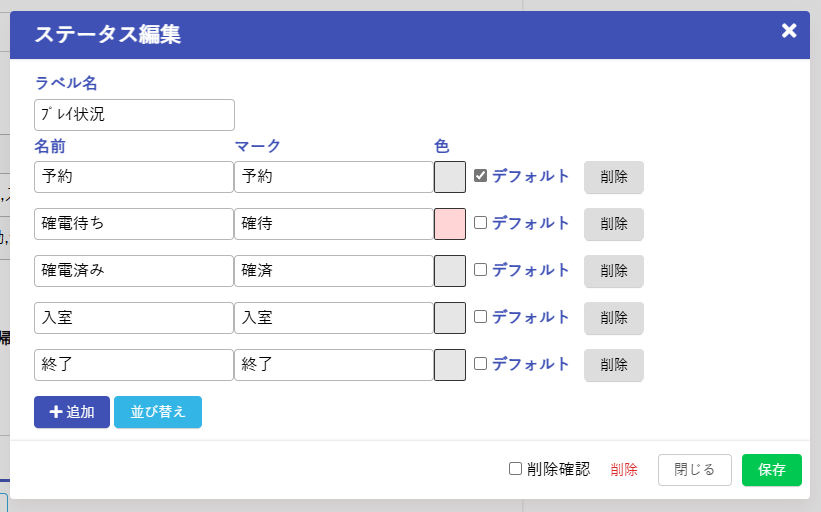
※ちなみに、予約詳細で出したいものがあるときは
店舗ごとの設定の該当項目の「編集」をクリックして
「右クリック画面で表示」から変更できちゃいますよ……!
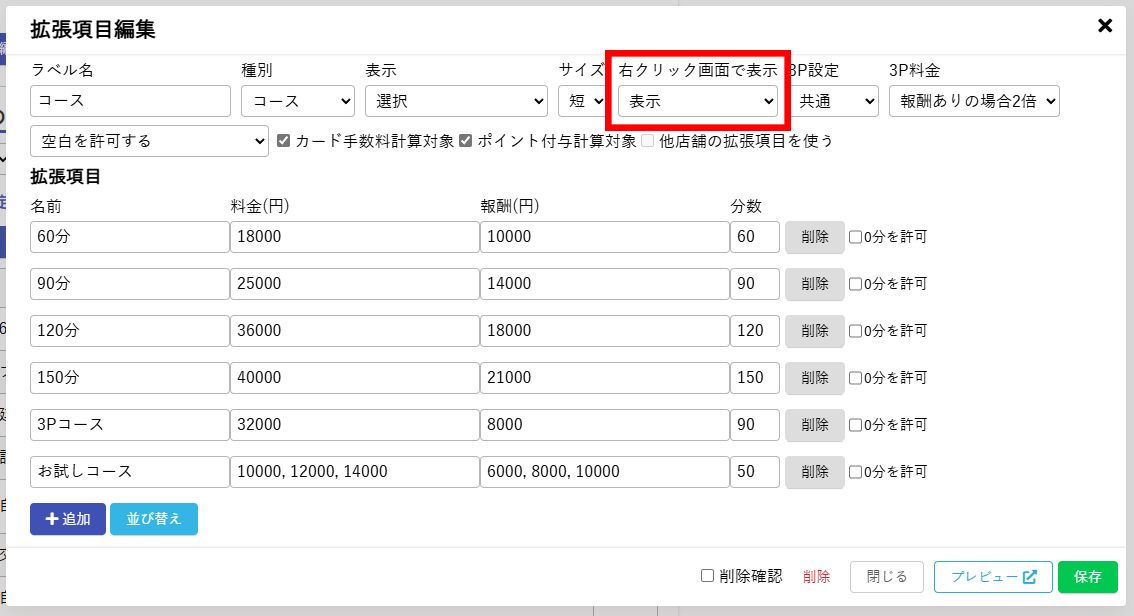
店舗ごとに自由にカスタマイズしちゃいましょう☆